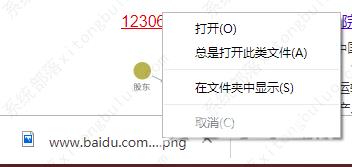谷歌浏览器网页截长图怎么截?我们在使用电脑浏览网页的时候难免会需要进行一些长图的截取,而一般的截图只能实现一部分截取,那么我们要如何去实现这个操作呢?下面就和小编
谷歌浏览器网页截长图怎么截?我们在使用电脑浏览网页的时候难免会需要进行一些长图的截取,而一般的截图只能实现一部分截取,那么我们要如何去实现这个操作呢?下面就和小编一起来看看谷歌浏览器长截图的方法吧,有需要的用户可不要错过。
谷歌浏览器网页截长图怎么截?
1、进入Chrome浏览器的开发者工具,电脑键盘F12键盘,或者 按Ctrl+Shift+I组合键。

2、按Ctrl+Shift+P呼出查找界面。
3、在呼出的搜索框中键入 Capture full size screenshot,通常键入一个单词就能看到选项,点击Capture full size screenshot选项即可截取长屏。
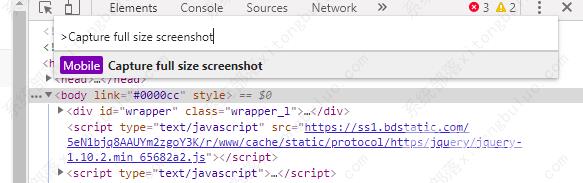
4、点击后截屏自动保存为png格式的图片文件,可右击打开保存路径的文件夹查看。